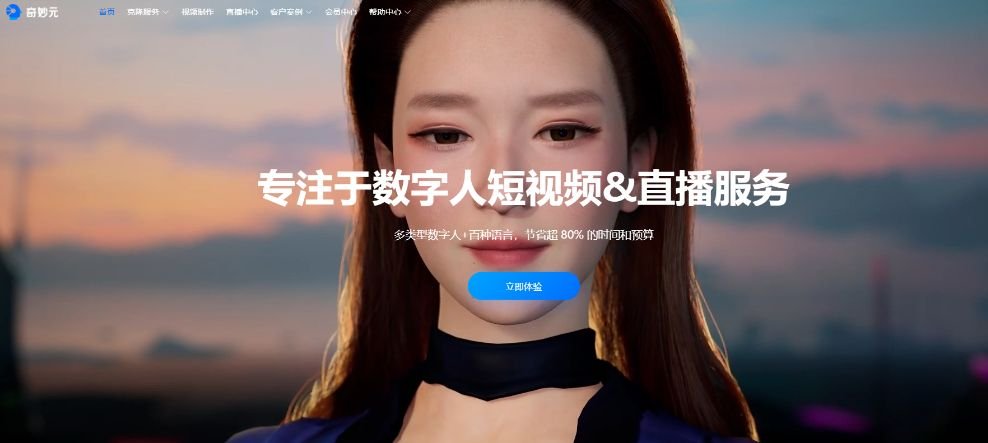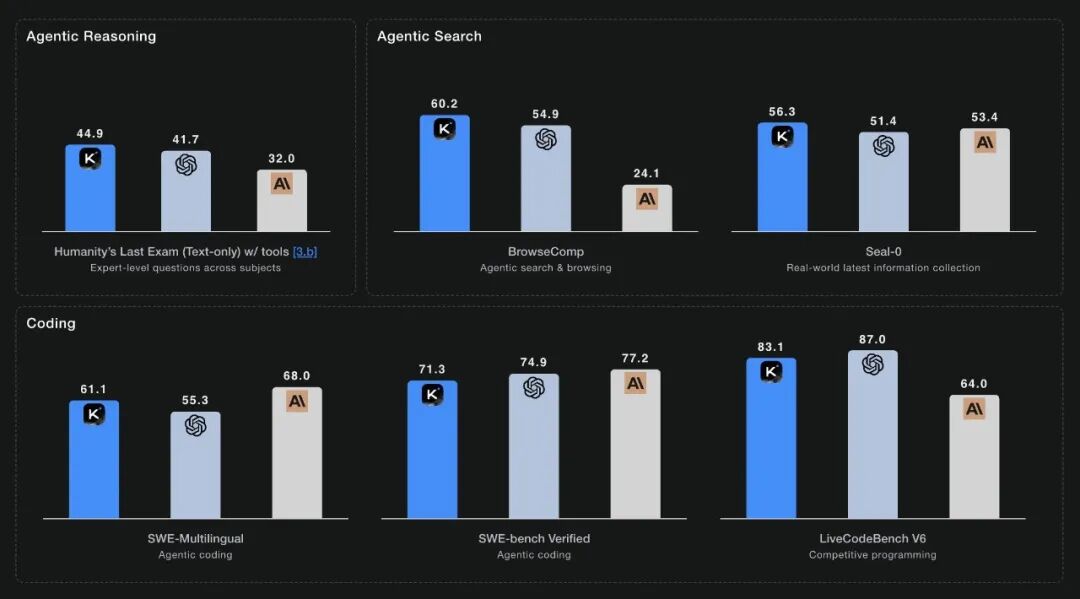摸鱼的各位好!
身在工位心在家,摸鱼才能赚钱花!
我是一心致力于提(hé)高(lǐ)效(mō)率(yú)的摸鱼工。
最近刷视频,总能刷到各种 AI 制作 PPT 动态封面的教程。
效果大致如下,这种设计质感十足的封面,确实有点东西!

好奇心爆棚的我,第一时间上手测试了一波。
今天就来分享下实操过程和真实体验。
看能不能帮你解决 PPT 封面设计难题。
赶紧学起来,毕竟刷到的才是最有用的!
01确定主题
PPT 封面通常是“文字+背景图”的形式。
最近泡泡玛特爆火,就决定以此为主题来生成 PPT 封面。
呼叫豆包生成了封面标题:
“从盲盒到潮流符号,泡泡玛特爆火的底层密码”。
02生成背景图
打开即梦AI(每天有免费积分,基本够用)。
在灵感广场,搜索labubu,选择适合 PPT 调性的参考素材图。
此处,我选择了右侧这个拿手电筒的labubu。
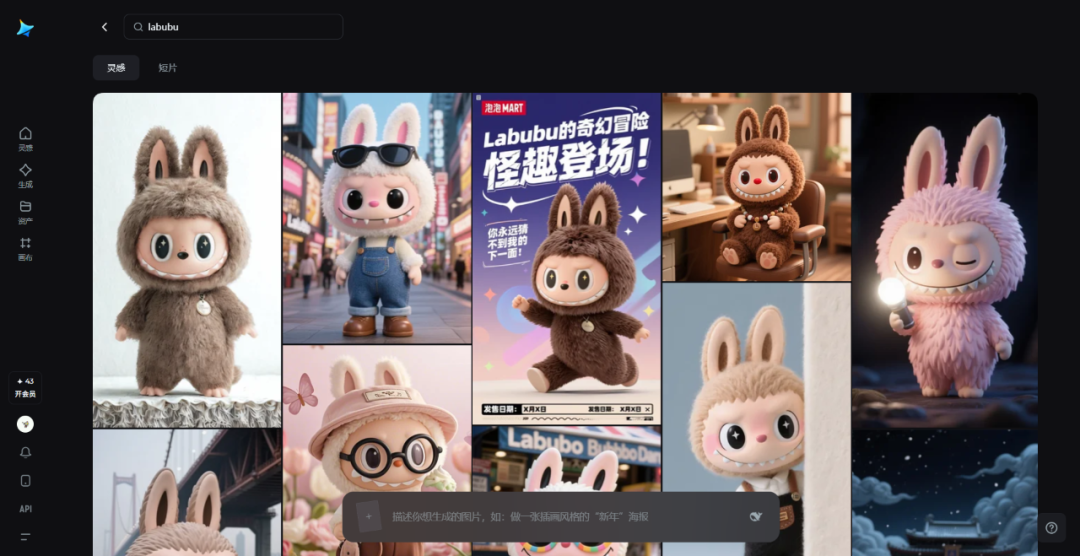
选择一键做同款,为了尽可能简化操作,我此处没有修改关键词。
实际制作的过程中,可以根据需要适当进行调整。
图片生成的比例选择 4:3,方便后续通过扩图留出封面标题的区域。

开始抽卡!保持虔诚!
从图片生成结果中,选择合适的一张图进行扩图。
比例选择 16:9,将图片放置在右侧,将扩充的区域作为封面标题的位置。
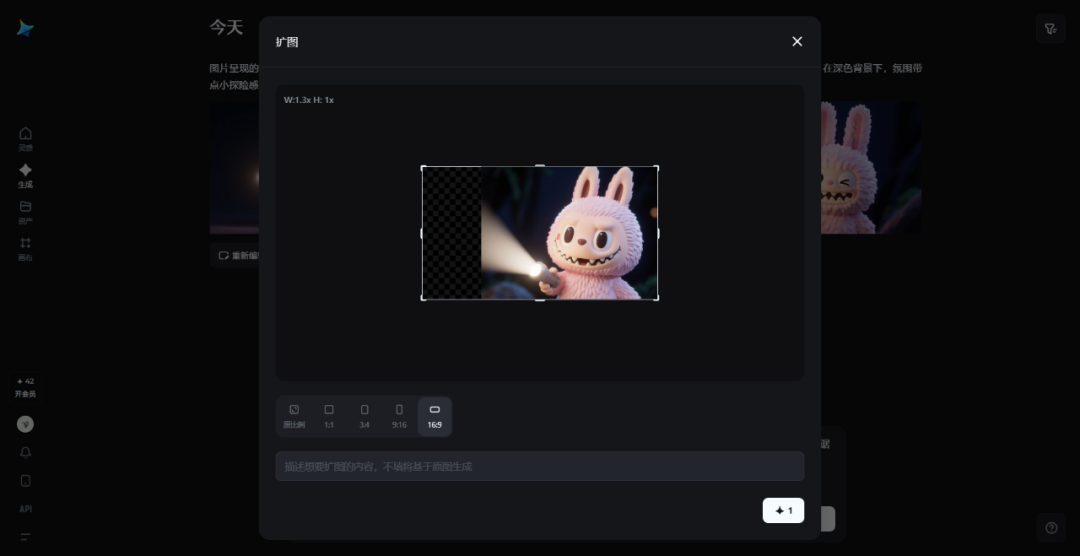
扩图完成后,对图片进行“超清”处理。
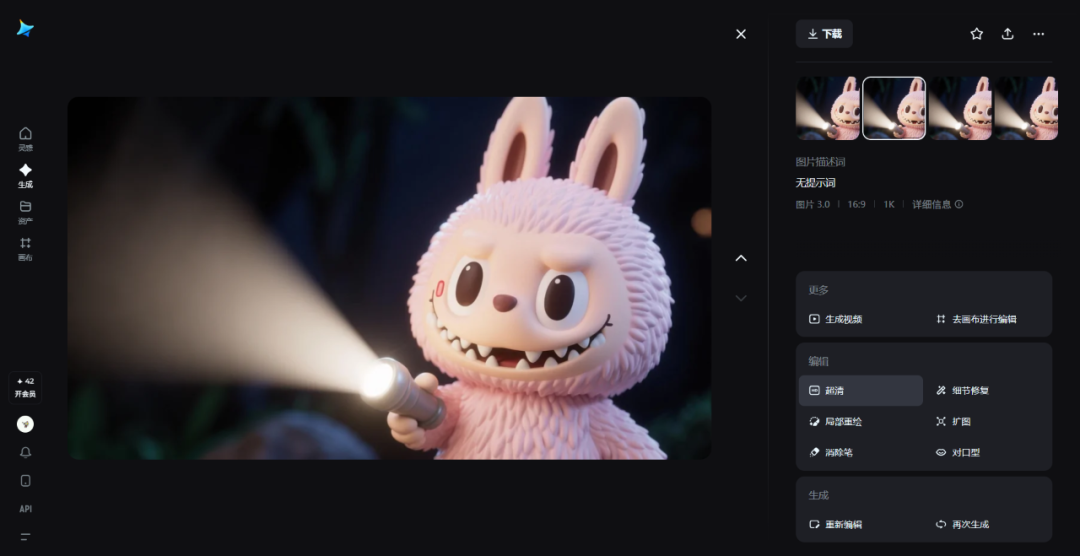
下载图片,此处如果是非会员,会有“即梦”水印。
可以参照我之前分享的免费工具快速去除水印。
最终得到高清背景图。

03生成封面标题
同样在即梦AI。
按以下关键词格式生成图片,可根据设想的风格适当调整。
大气书法字,“从盲盒到潮流符号,泡泡玛特爆火的底层密码”,行书,两行文字,每个文字之间轻微上下起伏,黑底白字
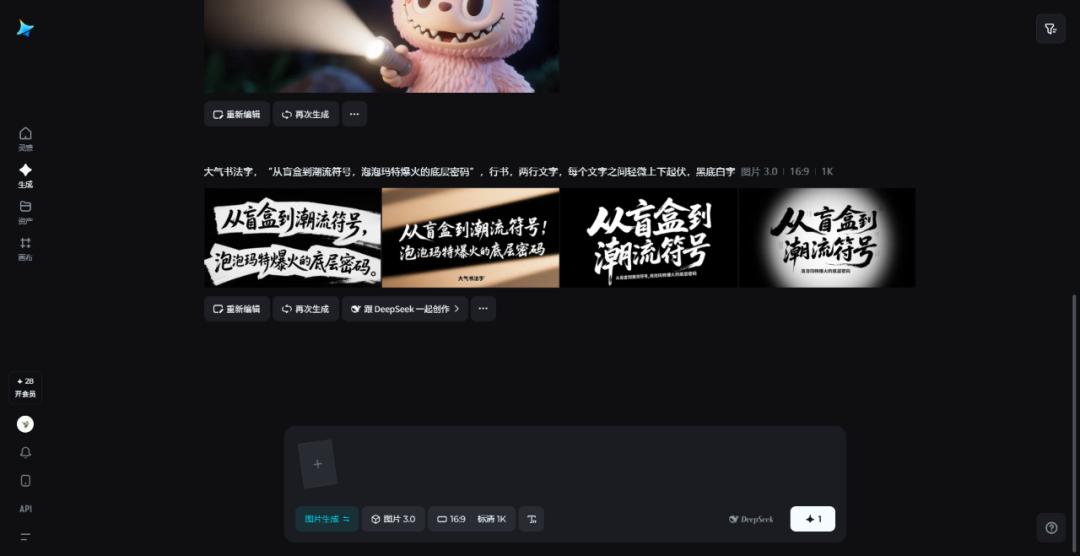
开始抽卡!保持虔诚!
从图片生成结果中,选择合适的一张图下载。
可以参照我之前分享的免费工具快速去除水印、完成抠图。
最终得到封面标题 PNG 图片。
04组装封面
将 AI 生成的高清背景图以及封面标题插入 PPT。
适当调整位置、比例关系,就可以得到一张蛮不错的 PPT 封面。

05动态封面
大多数情况下,静态的封面效果已经非常够用了。
但我此次的目标是动态封面,因此再次打开即梦AI。
选择“视频生成”,以刚生成的背景图作为首帧。
输入以下关键词,此处需结合画面内容适当调整。
手电筒上下移动
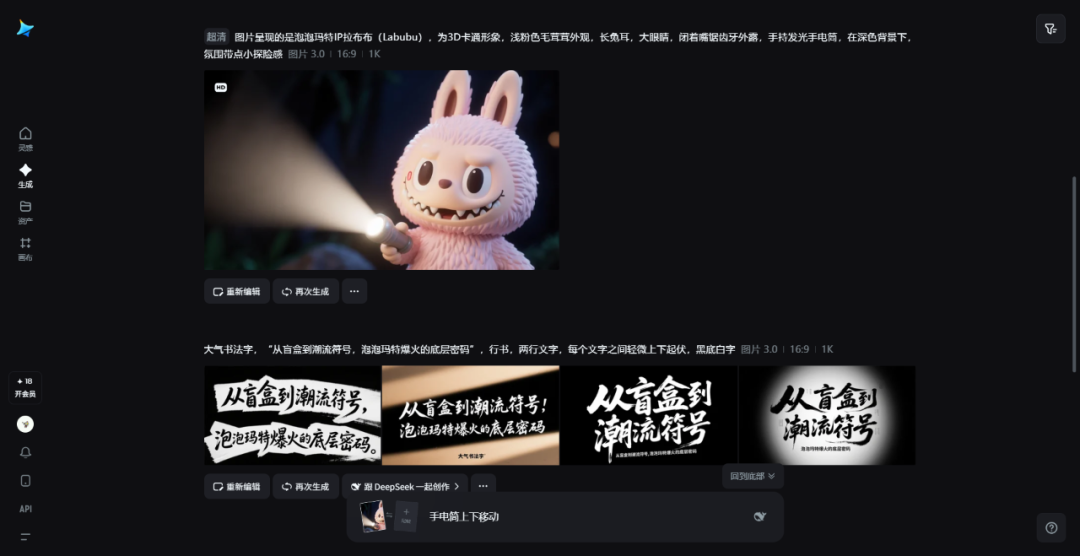
开始抽卡!保持虔诚!
从视频生成结果中,选择合适的一段下载。
此处如果是非会员,会有“即梦”水印,目前暂可通过 F12 大法避免水印。
将动态背景插入 PPT 中,即可得到趣味感十足的动态封面。

06创意拓展
根据上述流程创意发挥,就可以得到多种多样的 PPT 动态封面。
以后再也不用为缺乏设计质感发愁,快去试试吧!



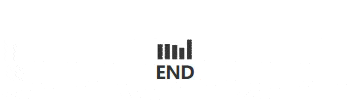

摸鱼不是偷懒
而是高效的体现
关注我
一起探寻更多的摸鱼神器